网学网为需要Ghost教程的朋友们搜集整理了比Ghost更强!一键备份/恢复多分区_Ghost教程_Ghost教程相关资料,希望对各位网友有所帮助!
使用Ghost恢复系统已经被许多朋友作为系统起死回生的“神丹妙药”,再结合IBM的F11一键恢复工具可以说是完美搭配。 下面要介绍给大家一款这样的工具——OneKey,它可以安全快速地备份和恢复硬盘上的任意分区,而且支持FAT、FAT32及NTFS分区格式。 注:本文介绍的方法会对硬盘分区结构修改,建议做好数据备份后,再进行测试。 菜鸟上手篇 先来看看如何使用OneKey进行单分区备份和还原,这也是大家最经常用到的功能。 第一步:点击这里把下载的onekey.rar解压,得到名为OneKey.ISO的ISO光盘镜像文件,使用Nero等刻录软件将该镜像文件刻录到光盘上。 第二步:用刻录后的光盘启动系统,可以看到OneKey安装界面。首先,将一键恢复安装到系统中,并且划分出一个专用的备份分区,这些工作都是由OneKey自动完成的。我们要做的就是在“备份分区大小为”后面输入要备份分区的大小数值,该值一般应设置为要备份分区已用空间的三分之二。如果要备份多个分区则需要更大的空间,一般至少需要2GB,这里输入数值“2048”(2GB),然后单击“安装”按钮(见图1)。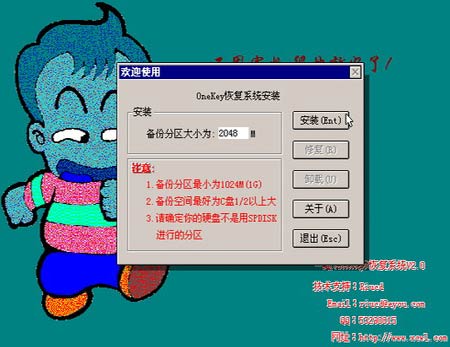
小提示 OneKey不能使用在双硬盘系统中,同时,系统中也不能存在卷标为“ZHU_RESTROE”的分区,因为该软件自动划分的备份分区卷标就是“ZHU_RESTROE”。 第三步:把光盘从光驱中取出后重启系统,可以看到启动时会提示“To Start The System [BACKUP&RESTORE] Program, Press F11”字样,这时按下F11键即可启动一键恢复主程序。由于是第一次使用,OneKey会检测到系统中没有备份文件,单击“确定”按钮,软件会提示输入管理员密码,默认密码为“123”,输入后进入管理界面。